Cuando se trata de trabajar con datos en Excel, hay muchas maneras diferentes de hacerlo. Uno de los métodos más populares es usar VBA o Visual Basic para Aplicaciones. VBA es un lenguaje de programación que le permite crear macros o pequeños programas que pueden automatizar tareas en Excel. Una de las cosas que puede hacer con VBA es cambiar el color de fondo de una celda. Para cambiar el color de fondo de una celda usando VBA, primero debe abrir el editor de VBA. Para hacer esto, presione Alt+F11 en su teclado. Una vez que el editor de VBA esté abierto, debe encontrar la hoja a la que desea cambiar el color de fondo. Para hacer esto, haga clic en la pestaña 'Ver' y luego haga clic en 'Explorador de proyectos'. En el explorador de proyectos, verá una lista de todas las hojas en su libro de trabajo. Haga doble clic en la hoja a la que desea cambiar el color de fondo. Una vez que haya hecho doble clic en la hoja, verá el código de esa hoja en el editor. El código se verá algo como esto: Subhoja1() Finalizar sub Para cambiar el color de fondo de una celda, debe agregar una línea de código entre 'Sub' y 'End Sub'. El código que debes agregar es: ActiveSheet.Range('A1').Interior.ColorIndex = 3 Este código cambiará el color de fondo de la celda A1 al color que está indexado como 3 en la paleta de colores. Puede cambiar el 3 a cualquier número entre 1 y 56 y cambiará el color en consecuencia. Una vez que haya agregado el código, debe cerrar el editor de VBA y luego ejecutar la macro. Para hacer esto, presione Alt+F8 en su teclado. Esto abrirá el cuadro de diálogo de macros. En el cuadro de diálogo de macro, seleccione la macro que desea ejecutar y luego haga clic en el botón 'Ejecutar'. ¡Eso es todo al respecto! Ahora sabe cómo cambiar el color de fondo de una celda usando VBA.
Microsoft Excel es un programa que utilizan muchas personas en todo el mundo para realizar cálculos y almacenar datos, pero ¿sabía que puede cambiar el fondo de una celda usando el editor de VBA en Excel en lugar de usar la función de color de relleno o el formato condicional? ¿función? Puede introducir códigos en editor de VBA A cambiar los colores de las celdas en excel .

Cambiar el color de fondo de la celda en Excel usando el editor de VBA
Para cambiar el fondo de una celda usando el editor de VBA en Excel, siga estos pasos:
- Inicie Microsoft Excel.
- Haga clic en la pestaña Desarrollador, luego haga clic en el botón Visual Basic.
- Después de abrir el editor de VBA, ingrese el código para cambiar el color de la celda.
- Luego haga clic en el botón Ejecutar y seleccione Ejecutar formulario de sub/usuario.
- Cierre el editor de VBA y vea la hoja de cálculo para ver los resultados.
lanzamiento Microsoft Excel .
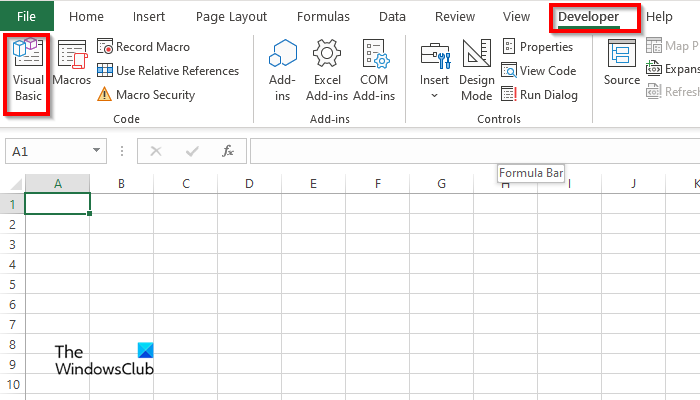
En Desarrollador presiona el botón básico visual botón.
editor de VBA abrirá.
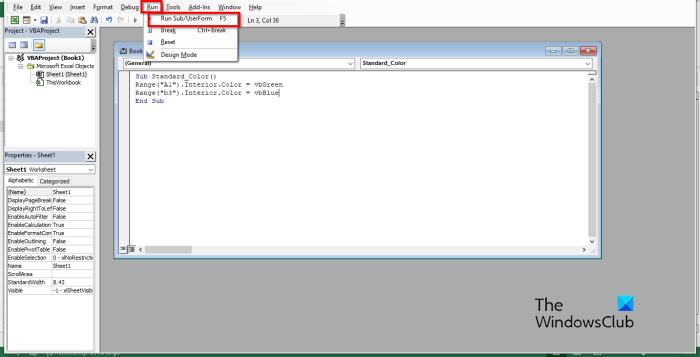
En el editor de VBA, ingrese lo siguiente:
Color_subestándar()
Rango('A1'). Interior. Color=vbVerde
Range('b3'). Interior. Color=vbBlue
extremo del subwoofer
Luego haga clic correr botón y seleccione Ejecutar Sub/UserForm .
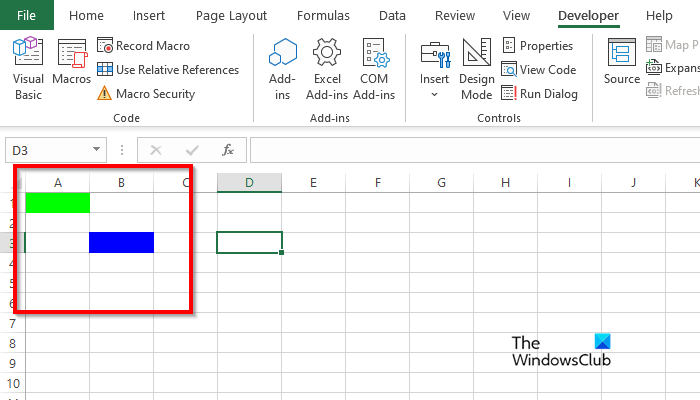
Cierre el editor de VBA y luego verá los colores en la celda que escribió en el código.
El inicio de sesión automático de Windows 10 no funciona
¿Cómo eliminar el color de la celda en Excel VBA?
Siga estos pasos para eliminar el color de fondo de una celda:
- En la pestaña Desarrollador, haga clic en el botón Visual Basic.
- Se abrirá el editor de VBA.
- En el editor de VBA, ingrese lo siguiente:
- Color_subestándar()
- Rango('A1'). Borrar
- extremo del subwoofer
- Ahora haga clic en el botón Ejecutar y seleccione Ejecutar Sub/UserForm.
Cierra el editor de VBA y mira tu hoja de cálculo; notará que el color se borra de la celda.
¿Cómo hacer que una macro borre una celda?
Siga estos pasos para aprender a usar una macro para borrar una celda en Excel:
- En la pestaña Desarrollador, haga clic en Macros.
- Se abrirá el cuadro de diálogo de macros.
- Ingrese un nombre en el campo de nombre, luego haga clic en Crear.
- Esto abrirá el editor de VBA.
- Introduzca los siguientes códigos a continuación:
- Limpiar celdas ()
- Rango('b3:b4').ClearContents
- extremo del subwoofer
- Ahora haga clic en el botón Ejecutar y seleccione Ejecutar Sub/UserForm.
Cierra el editor de VBA y mira tu hoja de cálculo; notará que la celda está vacía.
¿Cómo agregar un fondo a una celda en Excel?
- Inicie Microsoft Excel.
- En la pestaña Diseño de página, en el grupo Configuración de página, haga clic en el botón Fondo.
- Se abre el cuadro de diálogo Insertar imagen. Elija si desea seleccionar una imagen de un archivo, búsqueda de imágenes de Bing o OneDrive Personal.
- Seleccione una imagen de cualquiera de las fuentes mencionadas anteriormente y haga clic en Insertar.
- Ahora tenemos un fondo en la hoja de cálculo.
¿Qué códigos de color usa VBA?
Los códigos de color utilizados en VBA son VBA o RGB. RGB también se puede denominar rojo, verde y azul. Muchos usuarios de Excel usan códigos RGB para ingresar colores en celdas de hojas de cálculo o fuentes. Tienen tres componentes de rango con nombre; son rojo, verde y azul.
LEER : Cómo crear funciones de Excel personalizadas con VBA
¿Cuáles son los códigos de color para Excel?
Mire la lista a continuación para ver los códigos de color en Excel:
- Blanco: RGB (255 255 255)
- Negro: RGB (0,0,0)
- Rojo: RGB (255,0,0)
- Verde: RGB (0.255.0)
- Azul: RGB (0,0,255)
- Amarillo: RGB (255.255,0)
- Magenta: RGB (255,0,255)
- Cian RGB (0,255,255)
LEER : Cómo crear un gráfico de efecto de crayón en Excel
Esperamos que comprenda cómo usar el fondo de celda en el editor de VBA en Excel.
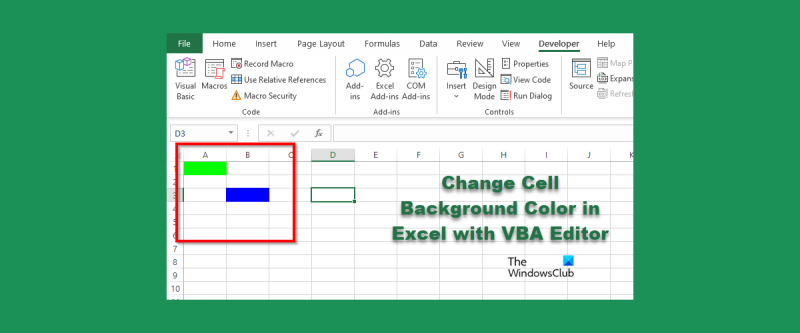











![Chrome no puede cargar recursos locales [Fijar]](https://prankmike.com/img/chrome/B7/chrome-not-allowed-to-load-local-resource-fix-1.png)


